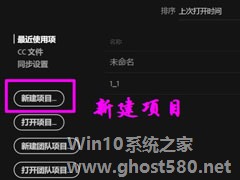-
Premiere怎么批量调整视频曝光度?Premiere批量调整视频曝光度的方法步骤
- 时间:2024-04-27 02:48:51
大家好,今天Win10系统之家小编给大家分享「Premiere怎么批量调整视频曝光度?Premiere批量调整视频曝光度的方法步骤」的知识,如果能碰巧解决你现在面临的问题,记得收藏本站或分享给你的好友们哟~,现在开始吧!
Premiere怎么批量调整视频曝光度?当我们想要批量调整视频曝光度时应该怎么办呢?不妨试试Premiere这款软件,今天小编就带着大家一起来看看Premiere批量调整视频曝光度的方法步骤。
方法/步骤
1、Premiere如何批量调整视频曝光度?
2、打开Premiere软件,导入需要调整曝光的视频素材,把鼠标放在开头的那一段,
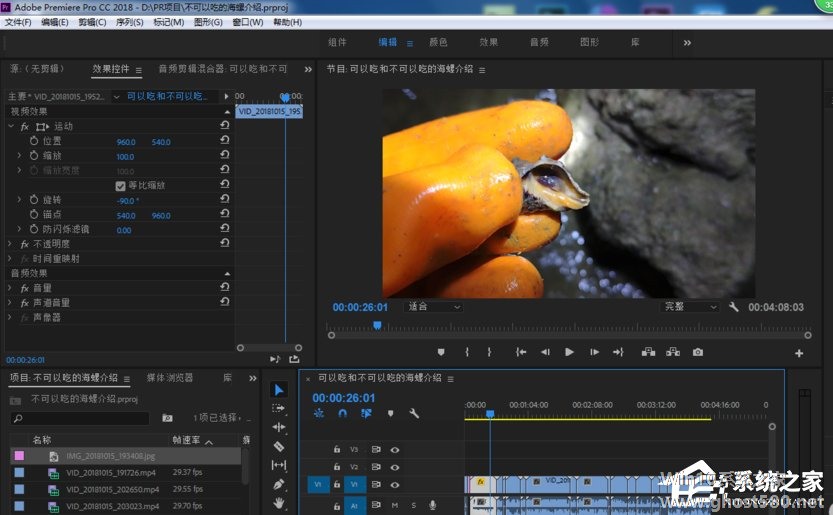
3、在软件界面上方点击【颜色】选项,打开【Lumetri颜色】,点击【色调】——【曝光】,
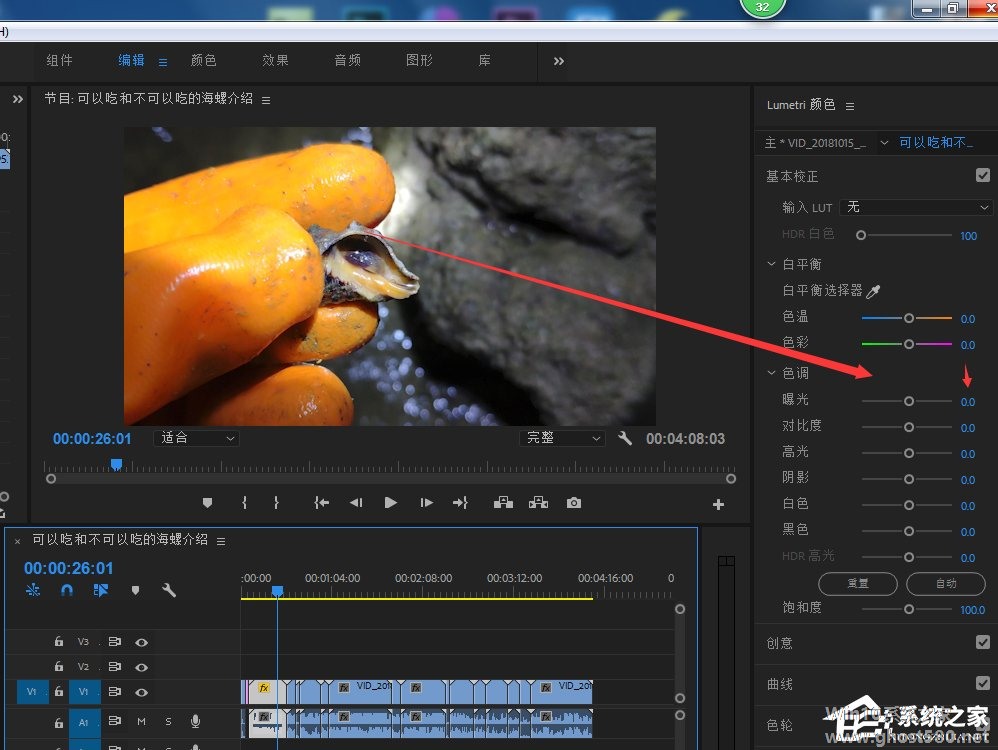
4、点击曝光后面的0.0数值,可以修改数字,或者直接用鼠标左右拖动修改数值,
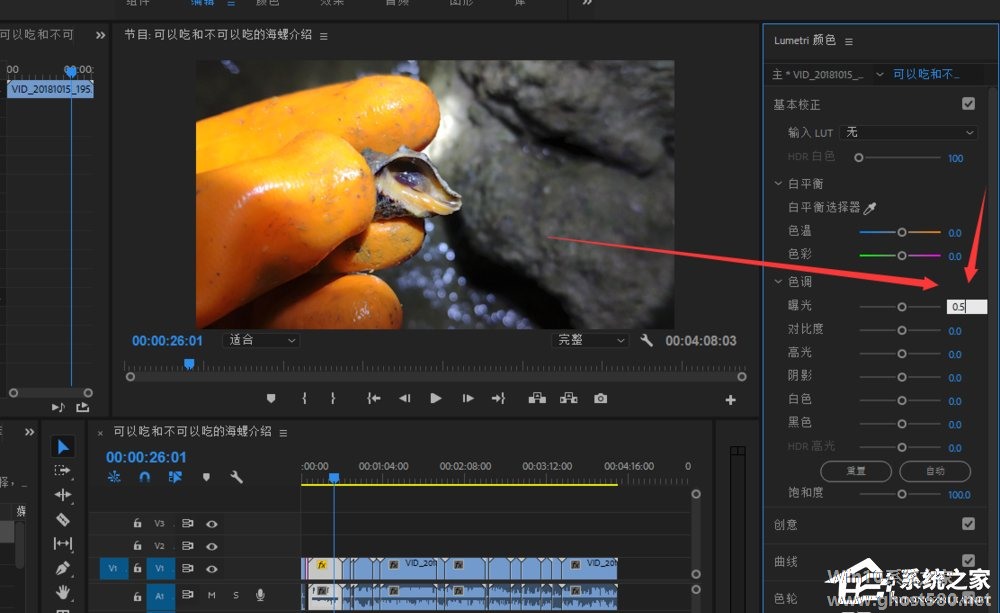
5、调整结束,右击该视频,弹出菜单,点击【复制】,
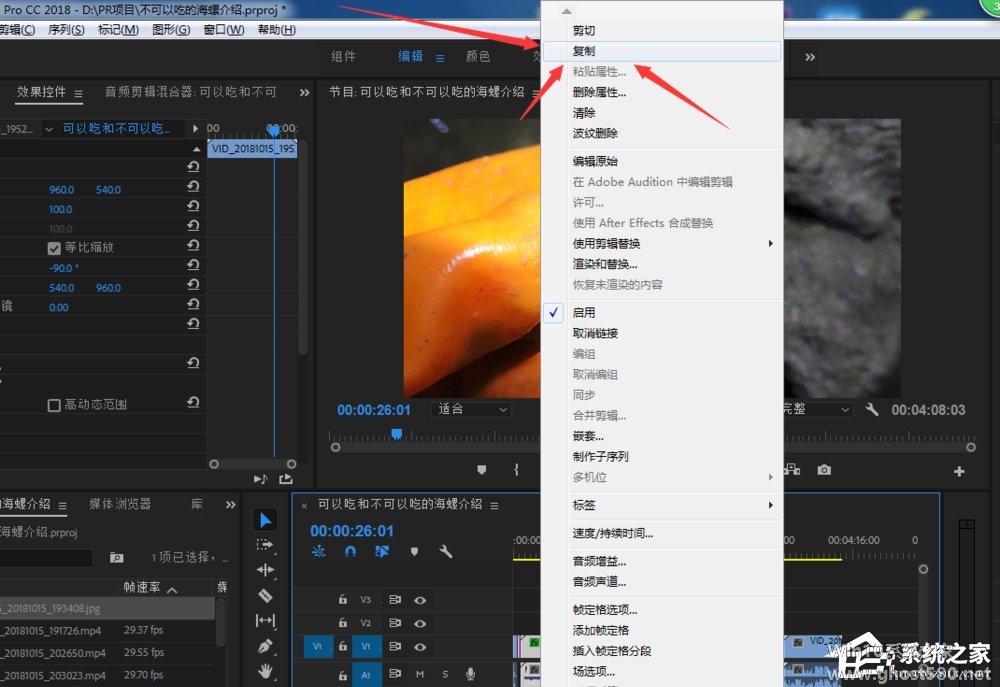
6、回到时间轴,选中要批量调整曝光的素材片段,看箭头指示,
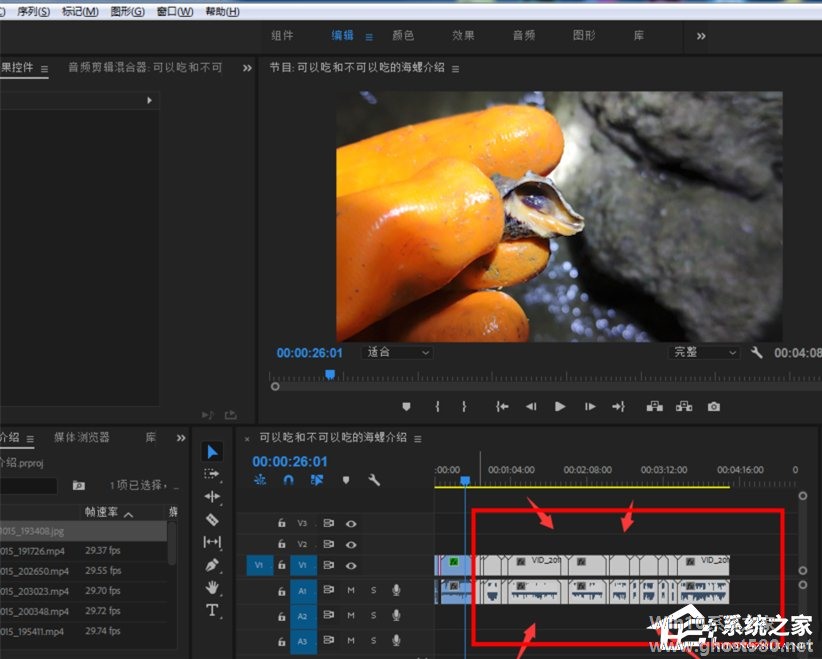
7、鼠标右击,选择【粘贴属性】,弹出粘贴属性窗口,勾选【效果】、【Lumetri颜色】,点击确定,软件即可自动批量调整曝光了。
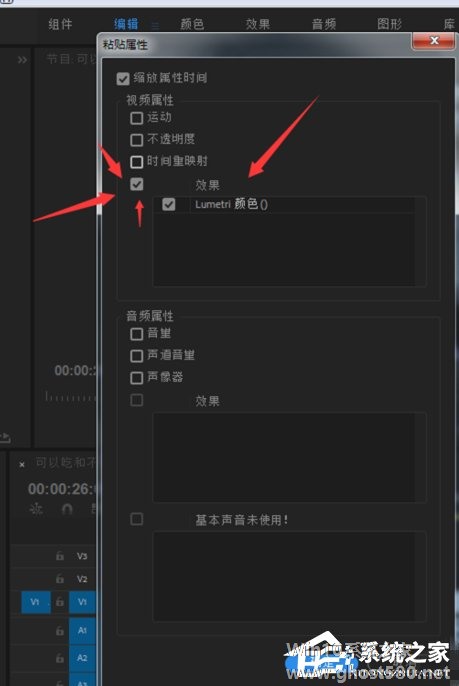
以上就是Premiere批量调整视频曝光度的方法步骤啦,大家都学会了吗?还想了解更多的软件教程尽在系统之家。
以上就是关于「Premiere怎么批量调整视频曝光度?Premiere批量调整视频曝光度的方法步骤」的全部内容,本文讲解到这里啦,希望对大家有所帮助。如果你还想了解更多这方面的信息,记得收藏关注本站~
本①文*来源Win10系统之家www.ghost580.net,转载请注明出处!
相关文章
-

Premiere怎么批量调整视频曝光度?Premiere批量调整视频曝光度的方法步骤
Premiere怎么批量调整视频曝光度?当我们想要批量调整视频曝光度时应该怎么办呢?不妨试试Premiere这款软件,今天小编就带着大家一起来看看Premiere批量调整视频曝光度的方法步骤。
方法/步骤
1、Premiere如何批量调整视频曝光度?
2、打开Premiere软件,导入需要调整曝光的视频素材,把鼠标放在开头的那一段,
3... -

腾讯视频窗口怎么缩小?大部分人使用腾讯视频观看影片的时候,通常都全屏播放,但有时候需要缩小观看,发现不知道怎么修改腾讯视频的窗口大小。下面小编就给大家介绍下腾讯视频缩小窗口的方法介绍了,不懂操作的朋友可以一起来学习一下吧。
腾讯视频调窗口大小的方法
1.打开腾讯视频,打开腾讯视频后,在腾讯视频的右下角找到【设置】的图标,单击图标打开它,如下图所示。
... -
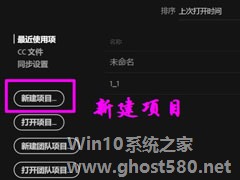
premiere怎么调节视频不透明度?premiere调节视频不透明度的方法
我们在平时的生活中,在进行视频后期处理的过程中,需要调整画面透明度,今天我们就以premiere为例,接下来我们一起往下看看premiere调节视频不透明度的方法吧。
方法步骤
1、打开premiere软件,进入页面,点击【新建项目】,将文档名称设为【透明度】,点击确定;
2、在项目面板中双击打开视频素材,将视频拖动到时间轴,新建序列;<ps... -

乐视视频怎么调整清晰度?乐视视频是一款非常受欢迎的视频播放器,我们在用乐视视频看电影要怎么调整视频的清晰度呢,下面就给大家分享乐视视频调整清晰度的方法。
1.打开乐视视频,选择你需要观看的视频,
2.点击视频右下方全屏图标,
3.点击右下方清晰调节图标,在里面就可以调节视频清晰度啦。